如何用PPT制作倒计时动画?

转转大师PDF转换器
支持40多种格式转换,高效办公
在给大家分享本节内容之前,先来看看一个倒计时动画效果吧!

像这样倒计时动画效果,大家不陌生吧!像电影开始播放,跨年晚会,都会有一个倒计时哦,如何利用PPT制作这样的倒计时动画效果呢?下面PDF帝小编就来手把手教大家吧!,希望大家会喜欢哦~
具体制作方法如下:
步骤一:首先,插入一张背景图片(为便于查看和丰富效果插入图片作为背景)。然后我们点击【插入】-【形状】按钮,在弹出的列表框中选择圆形形状,按住Shift键的同时在PPT中绘制一个正圆。并在【格式】-【形状样式】组中设置形状的颜色以及取消轮廓线。
步骤二:点击【插入】-【文本】-【文本框】按钮,在PPT中绘制一个文本框,并输入数字5,然后设置字体、字号以及文字颜色。

步骤三:同时选择数字和圆形形状,按Ctrl+G键将其组合。点击【动画】-【添加动画】按钮,在弹出的列表框中选择【进入】-【轮子】动画效果。
步骤四:在【动画】-【计时】组中设置”持续时间“为”01.00“秒。
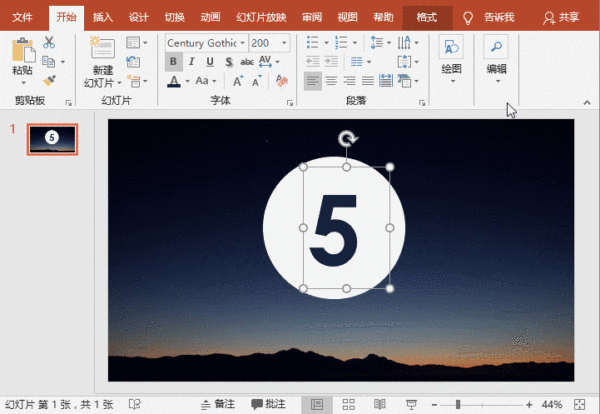
步骤五:选择第一页幻灯片,按Ctrl+C键复制,再按Ctrl+V键粘贴4页相同的幻灯片。然后依次修改幻每张灯片中的数字为”4.3.2.1“。
步骤六:按Ctrl+A键选择全部的幻灯片页面,在【切换】-【设计】组中取消勾选”单击鼠标时“复选框,勾选”设置自动换片时间“复选框,并设置为”00:00:00“。

就这样简单6步,即完成倒计时动画效果啦!
以上就今天的全部内容,一点都不难哦,大家不妨现在动手试试哦,相信大家可以很快搞定这个倒计时动画哦。
最后,欢迎大家关注PDF帝,更多精彩内容持续更新中!


 马上下载
马上下载 在
在
